
Dari berbagai dokumen word yang pernah saya buat, beberapa diantaranya adalah untuk cover. Kadang guru menggunakannya sebagai cover untuk daftar nilai, laporan dan lainnya. Dalam pembuatan cover sendiri, elemennya tidaklah banyak. Pastinya, kata yang diketik tidaklah sebanyak menulis artikel.
Supaya cover tidak terlalu polos, biasanya saya menambahkan desain border. Untuk dokumen yang tidak terlalu resmi, atau untuk keperluan pribadi, kita bisa memberikan border yang lebih bervariasi. Contoh border adalah seperti gambar di atas.
Cara Menambahkan Page Border Menarik di Microsoft Word
Buka dokumen di microsoft word
Pada menu bagian atas, pilih Desain
Pada menu di sebelah kanan, pilih Page Borders
Pilih Box
Pada Bagian Art, ganti tulisan None dan pilih bentuk border yang diinginkan.
Terakhir klik OK
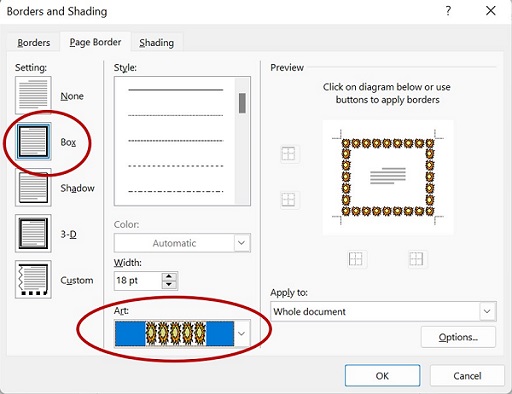
Cara Menambahkan Page Border Hanya pada Satu Halaman
Bagaimana jika cover yang kita buat berada dalam satu dokumen dengan halaman lainnya dan ingin mencantumkan border hanya pada satu halaman saja?
Caranya sama dengan langkah di atas namun ada sedikit penambahan. Jika kita ingin menambahkan border hanya pada halaman pertama, ikuti langkah berikut.
Setelah memilih bentuk border yang diinginkan,
Klik Apply to, ganti whole document menjadi This section, first page only.
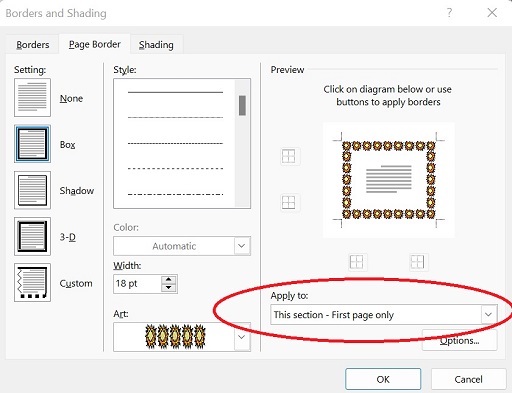
Jika ingin menampilkan border pada beberapa halaman tertentu, maka harus membagi dokumen menjadi beberapa section lebih dahulu. Kemudian tambahkan border pada section yang diinginkan dengan cara mengganti whole dokumen menjadi this section.
Kita juga bisa membuat berbagai variasi border untuk halaman yang berbeda. Misalnya border untuk cover berbeda dengan border untuk isi dokumen. Tinggal sesuaikan sesuai kebutuhan.
Biasanya, jika hanya untuk dokumen resmi, saya hanya menambahkan border berupa garis biasa. Namun jika untuk dokumen yang bersifat agak informal bisa memilih page border dengan bentuk yang lebih bervariasi. Ada banyak pilihan border, baik yang berwarna-warni maupun yang sekedar hitam putih saja.
Demikianlah cara menambahkan page border agar tampilah cover menjadi lebih menarik. Semoga bermanfaat.




0 Comments
Silakan tingggalkan tanggapan dan pendapatmu pada kolom komentar